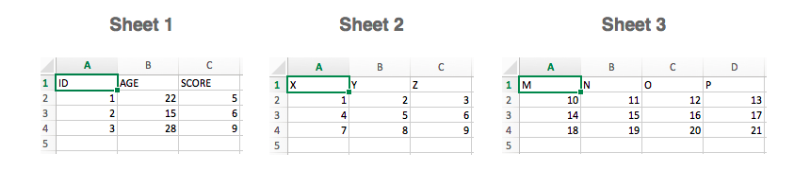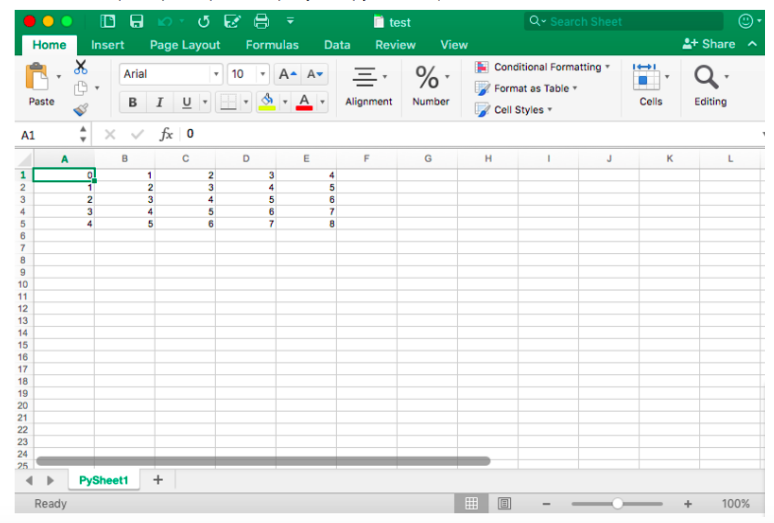The new version of Pandas uses the following interface to load Excel files:
read_excel('path_to_file.xls', 'Sheet1', index_col=None, na_values=['NA'])
but what if I don’t know the sheets that are available?
For example, I am working with excel files that the following sheets
Data 1, Data 2 …, Data N, foo, bar
but I don’t know N a priori.
Is there any way to get the list of sheets from an excel document in Pandas?
denfromufa
5,97612 gold badges77 silver badges138 bronze badges
asked Jul 31, 2013 at 17:57
You can still use the ExcelFile class (and the sheet_names attribute):
xl = pd.ExcelFile('foo.xls')
xl.sheet_names # see all sheet names
xl.parse(sheet_name) # read a specific sheet to DataFrame
see docs for parse for more options…
answered Jul 31, 2013 at 18:01
Andy HaydenAndy Hayden
353k101 gold badges619 silver badges531 bronze badges
3
You should explicitly specify the second parameter (sheetname) as None. like this:
df = pandas.read_excel("/yourPath/FileName.xlsx", None);
«df» are all sheets as a dictionary of DataFrames, you can verify it by run this:
df.keys()
result like this:
[u'201610', u'201601', u'201701', u'201702', u'201703', u'201704', u'201705', u'201706', u'201612', u'fund', u'201603', u'201602', u'201605', u'201607', u'201606', u'201608', u'201512', u'201611', u'201604']
please refer pandas doc for more details: https://pandas.pydata.org/pandas-docs/stable/generated/pandas.read_excel.html
answered Aug 10, 2017 at 1:59
3
The easiest way to retrieve the sheet-names from an excel (xls., xlsx) is:
tabs = pd.ExcelFile("path").sheet_names
print(tabs)
Then to read and store the data of a particular sheet (say, sheet names are «Sheet1», «Sheet2», etc.), say «Sheet2» for example:
data = pd.read_excel("path", "Sheet2")
print(data)
answered Aug 12, 2021 at 20:13
This is the fastest way I have found, inspired by @divingTobi’s answer. All The answers based on xlrd, openpyxl or pandas are slow for me, as they all load the whole file first.
from zipfile import ZipFile
from bs4 import BeautifulSoup # you also need to install "lxml" for the XML parser
with ZipFile(file) as zipped_file:
summary = zipped_file.open(r'xl/workbook.xml').read()
soup = BeautifulSoup(summary, "xml")
sheets = [sheet.get("name") for sheet in soup.find_all("sheet")]
answered Sep 6, 2019 at 21:10
S.E.AS.E.A
1211 silver badge3 bronze badges
#It will work for Both '.xls' and '.xlsx' by using pandas
import pandas as pd
excel_Sheet_names = (pd.ExcelFile(excelFilePath)).sheet_names
#for '.xlsx' use only openpyxl
from openpyxl import load_workbook
excel_Sheet_names = (load_workbook(excelFilePath, read_only=True)).sheet_names
Suraj Rao
29.4k11 gold badges96 silver badges103 bronze badges
answered Dec 7, 2021 at 11:58
1
I have tried xlrd, pandas, openpyxl and other such libraries and all of them seem to take exponential time as the file size increase as it reads the entire file. The other solutions mentioned above where they used ‘on_demand’ did not work for me. If you just want to get the sheet names initially, the following function works for xlsx files.
def get_sheet_details(file_path):
sheets = []
file_name = os.path.splitext(os.path.split(file_path)[-1])[0]
# Make a temporary directory with the file name
directory_to_extract_to = os.path.join(settings.MEDIA_ROOT, file_name)
os.mkdir(directory_to_extract_to)
# Extract the xlsx file as it is just a zip file
zip_ref = zipfile.ZipFile(file_path, 'r')
zip_ref.extractall(directory_to_extract_to)
zip_ref.close()
# Open the workbook.xml which is very light and only has meta data, get sheets from it
path_to_workbook = os.path.join(directory_to_extract_to, 'xl', 'workbook.xml')
with open(path_to_workbook, 'r') as f:
xml = f.read()
dictionary = xmltodict.parse(xml)
for sheet in dictionary['workbook']['sheets']['sheet']:
sheet_details = {
'id': sheet['@sheetId'],
'name': sheet['@name']
}
sheets.append(sheet_details)
# Delete the extracted files directory
shutil.rmtree(directory_to_extract_to)
return sheets
Since all xlsx are basically zipped files, we extract the underlying xml data and read sheet names from the workbook directly which takes a fraction of a second as compared to the library functions.
Benchmarking: (On a 6mb xlsx file with 4 sheets)
Pandas, xlrd: 12 seconds
openpyxl: 24 seconds
Proposed method: 0.4 seconds
Since my requirement was just reading the sheet names, the unnecessary overhead of reading the entire time was bugging me so I took this route instead.
answered May 27, 2019 at 5:43
3
Building on @dhwanil_shah ‘s answer, you do not need to extract the whole file. With zf.open it is possible to read from a zipped file directly.
import xml.etree.ElementTree as ET
import zipfile
def xlsxSheets(f):
zf = zipfile.ZipFile(f)
f = zf.open(r'xl/workbook.xml')
l = f.readline()
l = f.readline()
root = ET.fromstring(l)
sheets=[]
for c in root.findall('{http://schemas.openxmlformats.org/spreadsheetml/2006/main}sheets/*'):
sheets.append(c.attrib['name'])
return sheets
The two consecutive readlines are ugly, but the content is only in the second line of the text. No need to parse the whole file.
This solution seems to be much faster than the read_excel version, and most likely also faster than the full extract version.
answered Jul 1, 2019 at 14:01
divingTobidivingTobi
1,9349 silver badges24 bronze badges
1
If you:
- care about performance
- don’t need the data in the file at execution time.
- want to go with conventional libraries vs rolling your own solution
Below was benchmarked on a ~10Mb xlsx, xlsb file.
xlsx, xls
from openpyxl import load_workbook
def get_sheetnames_xlsx(filepath):
wb = load_workbook(filepath, read_only=True, keep_links=False)
return wb.sheetnames
Benchmarks: ~ 14x speed improvement
# get_sheetnames_xlsx vs pd.read_excel
225 ms ± 6.21 ms per loop (mean ± std. dev. of 7 runs, 1 loop each)
3.25 s ± 140 ms per loop (mean ± std. dev. of 7 runs, 1 loop each)
xlsb
from pyxlsb import open_workbook
def get_sheetnames_xlsb(filepath):
with open_workbook(filepath) as wb:
return wb.sheets
Benchmarks: ~ 56x speed improvement
# get_sheetnames_xlsb vs pd.read_excel
96.4 ms ± 1.61 ms per loop (mean ± std. dev. of 7 runs, 10 loops each)
5.36 s ± 162 ms per loop (mean ± std. dev. of 7 runs, 1 loop each)
Notes:
- This is a good resource —
http://www.python-excel.org/ xlrdis no longer maintained as of 2020
answered Nov 9, 2020 at 21:24
Glen ThompsonGlen Thompson
8,7834 gold badges49 silver badges50 bronze badges
from openpyxl import load_workbook
sheets = load_workbook(excel_file, read_only=True).sheetnames
For a 5MB Excel file I’m working with, load_workbook without the read_only flag took 8.24s. With the read_only flag it only took 39.6 ms. If you still want to use an Excel library and not drop to an xml solution, that’s much faster than the methods that parse the whole file.
answered Jun 4, 2020 at 20:54
flutefreak7flutefreak7
2,2915 gold badges28 silver badges38 bronze badges
-
With the load_workbook readonly option, what was earlier seen as a execution seen visibly waiting for many seconds happened with milliseconds. The solution could however be still improved.
import pandas as pd from openpyxl import load_workbook class ExcelFile: def __init__(self, **kwargs): ........ ..... self._SheetNames = list(load_workbook(self._name,read_only=True,keep_links=False).sheetnames) -
The Excelfile.parse takes the same time as reading the complete xls in order of 10s of sec. This result was obtained with windows 10 operating system with below package versions
C:>python -V Python 3.9.1 C:>pip list Package Version --------------- ------- et-xmlfile 1.0.1 numpy 1.20.2 openpyxl 3.0.7 pandas 1.2.3 pip 21.0.1 python-dateutil 2.8.1 pytz 2021.1 pyxlsb 1.0.8 setuptools 49.2.1 six 1.15.0 xlrd 2.0.1
answered Apr 8, 2021 at 12:19
if you read excel file
dfs = pd.ExcelFile('file')
then use
dfs.sheet_names
dfs.parse('sheetname')
another variant
df = pd.read_excel('file', sheet_name='sheetname')
Dominique
15.9k15 gold badges52 silver badges104 bronze badges
answered Aug 10, 2021 at 5:12
import pandas as pd
path = "\DB\Expense\reconcile\"
file_name = "202209-v01.xlsx"
df = pd.read_excel(path + file_name, None)
print(df)
sheet_names = list(df.keys())
# print last sheet name
print(sheet_names[len(sheet_names)-1])
last_month = df.get(sheet_names[len(sheet_names)-1])
print(last_month)
answered Nov 8, 2022 at 0:00
Узнайте, как читать и импортировать файлы Excel в Python, как записывать данные в эти таблицы и какие библиотеки лучше всего подходят для этого.
Известный вам инструмент для организации, анализа и хранения ваших данных в таблицах — Excel — применяется и в data science. В какой-то момент вам придется иметь дело с этими таблицами, но работать именно с ними вы будете не всегда. Вот почему разработчики Python реализовали способы чтения, записи и управления не только этими файлами, но и многими другими типами файлов.
Из этого учебника узнаете, как можете работать с Excel и Python. Внутри найдете обзор библиотек, которые вы можете использовать для загрузки и записи этих таблиц в файлы с помощью Python. Вы узнаете, как работать с такими библиотеками, как pandas, openpyxl, xlrd, xlutils и pyexcel.
Данные как ваша отправная точка
Когда вы начинаете проект по data science, вам придется работать с данными, которые вы собрали по всему интернету, и с наборами данных, которые вы загрузили из других мест — Kaggle, Quandl и тд
Но чаще всего вы также найдете данные в Google или в репозиториях, которые используются другими пользователями. Эти данные могут быть в файле Excel или сохранены в файл с расширением .csv … Возможности могут иногда казаться бесконечными, но когда у вас есть данные, в первую очередь вы должны убедиться, что они качественные.
В случае с электронной таблицей вы можете не только проверить, могут ли эти данные ответить на вопрос исследования, который вы имеете в виду, но также и можете ли вы доверять данным, которые хранятся в электронной таблице.
Проверяем качество таблицы
- Представляет ли электронная таблица статические данные?
- Смешивает ли она данные, расчеты и отчетность?
- Являются ли данные в вашей электронной таблице полными и последовательными?
- Имеет ли ваша таблица систематизированную структуру рабочего листа?
- Проверяли ли вы действительные формулы в электронной таблице?
Этот список вопросов поможет убедиться, что ваша таблица не грешит против лучших практик, принятых в отрасли. Конечно, этот список не исчерпывающий, но позволит провести базовую проверку таблицы.
Лучшие практики для данных электронных таблиц
Прежде чем приступить к чтению вашей электронной таблицы на Python, вы также должны подумать о том, чтобы настроить свой файл в соответствии с некоторыми основными принципами, такими как:
- Первая строка таблицы обычно зарезервирована для заголовка, а первый столбец используется для идентификации единицы выборки;
- Избегайте имен, значений или полей с пробелами. В противном случае каждое слово будет интерпретироваться как отдельная переменная, что приведет к ошибкам, связанным с количеством элементов на строку в вашем наборе данных. По возможности, используйте:
- подчеркивания,
- тире,
- горбатый регистр, где первая буква каждого слова пишется с большой буквы
- объединяющие слова
- Короткие имена предпочтительнее длинных имен;
- старайтесь не использовать имена, которые содержат символы ?, $,%, ^, &, *, (,), -, #,? ,,, <,>, /, |, , [,], {, и };
- Удалите все комментарии, которые вы сделали в вашем файле, чтобы избежать добавления в ваш файл лишних столбцов или NA;
- Убедитесь, что все пропущенные значения в вашем наборе данных обозначены как NA.
Затем, после того, как вы внесли необходимые изменения или тщательно изучили свои данные, убедитесь, что вы сохранили внесенные изменения. Сделав это, вы можете вернуться к данным позже, чтобы отредактировать их, добавить дополнительные данные или изменить их, сохранив формулы, которые вы, возможно, использовали для расчета данных и т.д.
Если вы работаете с Microsoft Excel, вы можете сохранить файл в разных форматах: помимо расширения по умолчанию .xls или .xlsx, вы можете перейти на вкладку «Файл», нажать «Сохранить как» и выбрать одно из расширений, которые указаны в качестве параметров «Сохранить как тип». Наиболее часто используемые расширения для сохранения наборов данных в data science — это .csv и .txt (в виде текстового файла с разделителями табуляции). В зависимости от выбранного варианта сохранения поля вашего набора данных разделяются вкладками или запятыми, которые образуют символы-разделители полей вашего набора данных.
Теперь, когда вы проверили и сохранили ваши данные, вы можете начать с подготовки вашего рабочего окружения.
Готовим рабочее окружение
Как убедиться, что вы все делаете хорошо? Проверить рабочее окружение!
Когда вы работаете в терминале, вы можете сначала перейти в каталог, в котором находится ваш файл, а затем запустить Python. Убедитесь, что файл лежит именно в том каталоге, к которому вы обратились.
Возможно, вы уже начали сеанс Python и у вас нет подсказок о каталоге, в котором вы работаете. Тогда можно выполнить следующие команды:
# Import `os`
import os
# Retrieve current working directory (`cwd`)
cwd = os.getcwd()
cwd
# Change directory
os.chdir("/path/to/your/folder")
# List all files and directories in current directory
os.listdir('.')Круто, да?
Вы увидите, что эти команды очень важны не только для загрузки ваших данных, но и для дальнейшего анализа. А пока давайте продолжим: вы прошли все проверки, вы сохранили свои данные и подготовили рабочее окружение.
Можете ли вы начать с чтения данных в Python?
Установите библиотеки для чтения и записи файлов Excel
Даже если вы еще не знаете, какие библиотеки вам понадобятся для импорта ваших данных, вы должны убедиться, что у вас есть все, что нужно для установки этих библиотек, когда придет время.
Подготовка к дополнительной рабочей области: pip
Вот почему вам нужно установить pip и setuptools. Если у вас установлен Python2 ⩾ 2.7.9 или Python3 ⩾ 3.4, то можно не беспокоиться — просто убедитесь, что вы обновились до последней версии.
Для этого выполните следующую команду в своем терминале:
# Для Linux/OS X
pip install -U pip setuptools
# Для Windows
python -m pip install -U pip setuptoolsЕсли вы еще не установили pip, запустите скрипт python get-pip.py, который вы можете найти здесь. Следуйте инструкциям по установке.
Установка Anaconda
Другой вариант для работы в data science — установить дистрибутив Anaconda Python. Сделав это, вы получите простой и быстрый способ начать заниматься data science, потому что вам не нужно беспокоиться об установке отдельных библиотек, необходимых для работы.
Это особенно удобно, если вы новичок, но даже для более опытных разработчиков это способ быстро протестировать некоторые вещи без необходимости устанавливать каждую библиотеку отдельно.
Anaconda включает в себя 100 самых популярных библиотек Python, R и Scala для науки о данных и несколько сред разработки с открытым исходным кодом, таких как Jupyter и Spyder.
Установить Anaconda можно здесь. Следуйте инструкциям по установке, и вы готовы начать!
Загрузить файлы Excel в виде фреймов Pandas
Все, среда настроена, вы готовы начать импорт ваших файлов.
Один из способов, который вы часто используете для импорта ваших файлов для обработки данных, — с помощью библиотеки Pandas. Она основана на NumPy и предоставляет простые в использовании структуры данных и инструменты анализа данных Python.
Эта мощная и гибкая библиотека очень часто используется дата-инженерами для передачи своих данных в структуры данных, очень выразительных для их анализа.
Если у вас уже есть Pandas, доступные через Anaconda, вы можете просто загрузить свои файлы в Pandas DataFrames с помощью pd.Excelfile():
# импорт библиотеки pandas
import pandas as pd
# Загружаем ваш файл в переменную `file` / вместо 'example' укажите название свого файла из текущей директории
file = 'example.xlsx'
# Загружаем spreadsheet в объект pandas
xl = pd.ExcelFile(file)
# Печатаем название листов в данном файле
print(xl.sheet_names)
# Загрузить лист в DataFrame по его имени: df1
df1 = xl.parse('Sheet1')Если вы не установили Anaconda, просто выполните pip install pandas, чтобы установить библиотеку Pandas в вашей среде, а затем выполните команды, которые включены в фрагмент кода выше.
Проще простого, да?
Для чтения в файлах .csv у вас есть аналогичная функция для загрузки данных в DataFrame: read_csv(). Вот пример того, как вы можете использовать эту функцию:
# Импорт библиотеки pandas
import pandas as pd
# Загрузить csv файл
df = pd.read_csv("example.csv") Разделитель, который будет учитывать эта функция, по умолчанию является запятой, но вы можете указать альтернативный разделитель, если хотите. Перейдите к документации, чтобы узнать, какие другие аргументы вы можете указать для успешного импорта!
Обратите внимание, что есть также функции read_table() и read_fwf() для чтения файлов и таблиц с фиксированной шириной в формате DataFrames с общим разделителем. Для первой функции разделителем по умолчанию является вкладка, но вы можете снова переопределить это, а также указать альтернативный символ-разделитель. Более того, есть и другие функции, которые вы можете использовать для получения данных в DataFrames: вы можете найти их здесь.
Как записать Pandas DataFrames в файлы Excel
Допустим, что после анализа данных вы хотите записать данные обратно в новый файл. Есть также способ записать ваши Pandas DataFrames обратно в файлы с помощью функции to_excel().
Но, прежде чем использовать эту функцию, убедитесь, что у вас установлен XlsxWriter, если вы хотите записать свои данные в несколько листов в файле .xlsx:
# Установим `XlsxWriter`
pip install XlsxWriter
# Указать writer библиотеки
writer = pd.ExcelWriter('example.xlsx', engine='xlsxwriter')
# Записать ваш DataFrame в файл
yourData.to_excel(writer, 'Sheet1')
# Сохраним результат
writer.save()Обратите внимание, что в приведенном выше фрагменте кода вы используете объект ExcelWriter для вывода DataFrame.
Иными словами, вы передаете переменную Writer в функцию to_excel() и также указываете имя листа. Таким образом, вы добавляете лист с данными в существующую рабочую книгу: вы можете использовать ExcelWriter для сохранения нескольких (немного) разных DataFrames в одной рабочей книге.
Все это означает, что если вы просто хотите сохранить один DataFrame в файл, вы также можете обойтись без установки пакета XlsxWriter. Затем вы просто не указываете аргумент движка, который вы передаете в функцию pd.ExcelWriter(). Остальные шаги остаются прежними.
Аналогично функциям, которые вы использовали для чтения в файлах .csv, у вас также есть функция to_csv() для записи результатов обратно в файл, разделенный запятыми. Он снова работает так же, как когда вы использовали его для чтения в файле:
# Запишите DataFrame в csv
df.to_csv("example.csv")Если вы хотите иметь файл, разделенный табуляцией, вы также можете передать t аргументу sep. Обратите внимание, что есть другие функции, которые вы можете использовать для вывода ваших файлов. Вы можете найти их все здесь.
Пакеты для разбора файлов Excel и обратной записи с помощью Python
Помимо библиотеки Pandas, который вы будете использовать очень часто для загрузки своих данных, вы также можете использовать другие библиотеки для получения ваших данных в Python. Наш обзор основан на этой странице со списком доступных библиотек, которые вы можете использовать для работы с файлами Excel в Python.
Далее вы увидите, как использовать эти библиотеки с помощью некоторых реальных, но упрощенных примеров.
Использование виртуальных сред
Общий совет для установки — делать это в Python virtualenv без системных пакетов. Вы можете использовать virtualenv для создания изолированных сред Python: он создает папку, содержащую все необходимые исполняемые файлы для использования пакетов, которые потребуются проекту Python.
Чтобы начать работать с virtualenv, вам сначала нужно установить его. Затем перейдите в каталог, в который вы хотите поместить свой проект. Создайте virtualenv в этой папке и загрузите в определенную версию Python, если вам это нужно. Затем вы активируете виртуальную среду. После этого вы можете начать загрузку в другие библиотеки, начать работать с ними и т. д.
Совет: не забудьте деактивировать среду, когда закончите!
# Install virtualenv
$ pip install virtualenv
# Go to the folder of your project
$ cd my_folder
# Create a virtual environment `venv`
$ virtualenv venv
# Indicate the Python interpreter to use for `venv`
$ virtualenv -p /usr/bin/python2.7 venv
# Activate `venv`
$ source venv/bin/activate
# Deactivate `venv`
$ deactivateОбратите внимание, что виртуальная среда может показаться немного проблемной на первый взгляд, когда вы только начинаете работать с данными с Python. И, особенно если у вас есть только один проект, вы можете не понять, зачем вам вообще нужна виртуальная среда.
С ней будет гораздо легче, когда у вас одновременно запущено несколько проектов, и вы не хотите, чтобы они использовали одну и ту же установку Python. Или когда ваши проекты имеют противоречащие друг другу требования, виртуальная среда пригодится!
Теперь вы можете, наконец, начать установку и импорт библиотек, о которых вы читали, и загрузить их в таблицу.
Как читать и записывать файлы Excel с openpyxl
Этот пакет обычно рекомендуется, если вы хотите читать и записывать файлы .xlsx, xlsm, xltx и xltm.
Установите openpyxl с помощью pip: вы видели, как это сделать в предыдущем разделе.
Общий совет для установки этой библиотеки — делать это в виртуальной среде Python без системных библиотек. Вы можете использовать виртуальную среду для создания изолированных сред Python: она создает папку, которая содержит все необходимые исполняемые файлы для использования библиотек, которые потребуются проекту Python.
Перейдите в каталог, в котором находится ваш проект, и повторно активируйте виртуальную среду venv. Затем продолжите установку openpyxl с pip, чтобы убедиться, что вы можете читать и записывать файлы с ним:
# Активируйте virtualenv
$ source activate venv
# Установим `openpyxl` в `venv`
$ pip install openpyxlТеперь, когда вы установили openpyxl, вы можете загружать данные. Но что это за данные?
Доспутим Excel с данными, которые вы пытаетесь загрузить в Python, содержит следующие листы:
Функция load_workbook() принимает имя файла в качестве аргумента и возвращает объект рабочей книги, который представляет файл. Вы можете проверить это, запустив type (wb). Убедитесь, что вы находитесь в том каталоге, где находится ваша таблица, иначе вы получите error при импорте.
# Import `load_workbook` module from `openpyxl`
from openpyxl import load_workbook
# Load in the workbook
wb = load_workbook('./test.xlsx')
# Get sheet names
print(wb.get_sheet_names())Помните, что вы можете изменить рабочий каталог с помощью os.chdir().
Вы видите, что фрагмент кода выше возвращает имена листов книги, загруженной в Python.Можете использовать эту информацию, чтобы также получить отдельные листы рабочей книги.
Вы также можете проверить, какой лист в настоящее время активен с wb.active. Как видно из кода ниже, вы можете использовать его для загрузки другого листа из вашей книги:
# Get a sheet by name
sheet = wb.get_sheet_by_name('Sheet3')
# Print the sheet title
sheet.title
# Get currently active sheet
anotherSheet = wb.active
# Check `anotherSheet`
anotherSheetНа первый взгляд, с этими объектами рабочего листа вы не сможете многое сделать.. Однако вы можете извлечь значения из определенных ячеек на листе вашей книги, используя квадратные скобки [], в которые вы передаете точную ячейку, из которой вы хотите получить значение.
Обратите внимание, что это похоже на выбор, получение и индексирование массивов NumPy и Pandas DataFrames, но это не все, что вам нужно сделать, чтобы получить значение. Вам нужно добавить атрибут value:
# Retrieve the value of a certain cell
sheet['A1'].value
# Select element 'B2' of your sheet
c = sheet['B2']
# Retrieve the row number of your element
c.row
# Retrieve the column letter of your element
c.column
# Retrieve the coordinates of the cell
c.coordinateКак вы можете видеть, помимо значения, есть и другие атрибуты, которые вы можете использовать для проверки вашей ячейки, а именно: row, column и coordinate.
Атрибут row вернет 2;
Добавление атрибута column к c даст вам ‘B’
coordinate вернет ‘B2’.
Вы также можете получить значения ячеек с помощью функции cell(). Передайте row и column, добавьте к этим аргументам значения, соответствующие значениям ячейки, которую вы хотите получить, и, конечно же, не забудьте добавить атрибут value:
# Retrieve cell value
sheet.cell(row=1, column=2).value
# Print out values in column 2
for i in range(1, 4):
print(i, sheet.cell(row=i, column=2).value)Обратите внимание, что если вы не укажете атрибут value, вы получите <Cell Sheet3.B1>, который ничего не говорит о значении, которое содержится в этой конкретной ячейке.
Вы видите, что вы используете цикл for с помощью функции range(), чтобы помочь вам распечатать значения строк, имеющих значения в столбце 2. Если эти конкретные ячейки пусты, вы просто вернете None. Если вы хотите узнать больше о циклах for, пройдите наш курс Intermediate Python для Data Science.
Есть специальные функции, которые вы можете вызывать для получения некоторых других значений, например, get_column_letter() и column_index_from_string.
Две функции указывают примерно то, что вы можете получить, используя их, но лучше сделать их четче: хотя вы можете извлечь букву столбца с предшествующего, вы можете сделать обратное или получить адрес столбца, когда вы задаёте букву последнему. Вы можете увидеть, как это работает ниже:
# Импорт необходимых модулей из `openpyxl.utils`
from openpyxl.utils import get_column_letter, column_index_from_string
# Вывод 'A'
get_column_letter(1)
# Return '1'
column_index_from_string('A')Вы уже получили значения для строк, которые имеют значения в определенном столбце, но что вам нужно сделать, если вы хотите распечатать строки вашего файла, не сосредотачиваясь только на одном столбце? Использовать другой цикл, конечно!
Например, вы говорите, что хотите сфокусироваться на области между «А1» и «С3», где первая указывает на левый верхний угол, а вторая — на правый нижний угол области, на которой вы хотите сфокусироваться. ,
Эта область будет так называемым cellObj, который вы видите в первой строке кода ниже. Затем вы говорите, что для каждой ячейки, которая находится в этой области, вы печатаете координату и значение, которое содержится в этой ячейке. После конца каждой строки вы печатаете сообщение, которое указывает, что строка этой области cellObj напечатана.
# Напечатать строчку за строчкой
for cellObj in sheet['A1':'C3']:
for cell in cellObj:
print(cells.coordinate, cells.value)
print('--- END ---')Еще раз обратите внимание, что выбор области очень похож на выбор, получение и индексирование списка и элементов массива NumPy, где вы также используете [] и : для указания области, значения которой вы хотите получить. Кроме того, вышеприведенный цикл также хорошо использует атрибуты ячейки!
Чтобы сделать вышеприведенное объяснение и код наглядным, вы можете проверить результат, который вы получите после завершения цикла:
('A1', u'M')
('B1', u'N')
('C1', u'O')
--- END ---
('A2', 10L)
('B2', 11L)
('C2', 12L)
--- END ---
('A3', 14L)
('B3', 15L)
('C3', 16L)
--- END ---Наконец, есть некоторые атрибуты, которые вы можете использовать для проверки результата вашего импорта, а именно max_row и max_column. Эти атрибуты, конечно, и так — общие способы проверки правильности загрузки данных, но они все равно полезны.
# Вывести максимальное количество строк
sheet.max_row
# Вывести максимальное количество колонок
sheet.max_columnНаверное, вы думаете, что такой способ работы с этими файлами сложноват, особенно если вы еще хотите манипулировать данными.
Должно быть что-то попроще, верно? Так и есть!
openpyxl поддерживает Pandas DataFrames! Вы можете использовать функцию DataFrame() из библиотеки Pandas, чтобы поместить значения листа в DataFrame:
# Import `pandas`
import pandas as pd
# конвертировать Лист в DataFrame
df = pd.DataFrame(sheet.values)Если вы хотите указать заголовки и индексы, вам нужно добавить немного больше кода:
# Put the sheet values in `data`
data = sheet.values
# Indicate the columns in the sheet values
cols = next(data)[1:]
# Convert your data to a list
data = list(data)
# Read in the data at index 0 for the indices
idx = [r[0] for r in data]
# Slice the data at index 1
data = (islice(r, 1, None) for r in data)
# Make your DataFrame
df = pd.DataFrame(data, index=idx, columns=cols)Затем вы можете начать манипулировать данными со всеми функциями, которые предлагает библиотека Pandas. Но помните, что вы находитесь в виртуальной среде, поэтому, если библиотека еще не представлена, вам нужно будет установить ее снова через pip.
Чтобы записать ваши Pandas DataFrames обратно в файл Excel, вы можете легко использовать функцию dataframe_to_rows() из модуля utils:
# Import `dataframe_to_rows`
from openpyxl.utils.dataframe import dataframe_to_rows
# Initialize a workbook
wb = Workbook()
# Get the worksheet in the active workbook
ws = wb.active
# Append the rows of the DataFrame to your worksheet
for r in dataframe_to_rows(df, index=True, header=True):
ws.append(r)Но это точно не все! Библиотека openpyxl предлагает вам высокую гибкость при записи ваших данных обратно в файлы Excel, изменении стилей ячеек или использовании режима write-only. Эту библиотеку обязательно нужно знать, когда вы часто работаете с электронными таблицами ,
Совет: читайте больше о том, как вы можете изменить стили ячеек, перейти в режим write-only или как библиотека работает с NumPy здесь.
Теперь давайте также рассмотрим некоторые другие библиотеки, которые вы можете использовать для получения данных вашей электронной таблицы в Python.
Прежде чем закрыть этот раздел, не забудьте отключить виртуальную среду, когда закончите!
Чтение и форматирование Excel-файлов: xlrd
Эта библиотека идеально подходит для чтения и форматирования данных из Excel с расширением xls или xlsx.
# Import `xlrd`
import xlrd
# Open a workbook
workbook = xlrd.open_workbook('example.xls')
# Loads only current sheets to memory
workbook = xlrd.open_workbook('example.xls', on_demand = True)Когда вам не нужны данные из всей Excel-книги, вы можете использовать функции sheet_by_name() или sheet_by_index() для получения листов, которые вы хотите получить в своём анализе
# Load a specific sheet by name
worksheet = workbook.sheet_by_name('Sheet1')
# Load a specific sheet by index
worksheet = workbook.sheet_by_index(0)
# Retrieve the value from cell at indices (0,0)
sheet.cell(0, 0).valueТакже можно получить значение в определённых ячейках с вашего листа.
Перейдите к xlwt и xlutils, чтобы узнать больше о том, как они относятся к библиотеке xlrd.
Запись данных в Excel-файлы с xlwt
Если вы хотите создать таблицу со своими данными, вы можете использовать не только библиотеку XlsWriter, но и xlwt. xlwt идеально подходит для записи данных и форматирования информации в файлах с расширением .xls
Когда вы вручную создаёте файл:
# Import `xlwt`
import xlwt
# Initialize a workbook
book = xlwt.Workbook(encoding="utf-8")
# Add a sheet to the workbook
sheet1 = book.add_sheet("Python Sheet 1")
# Write to the sheet of the workbook
sheet1.write(0, 0, "This is the First Cell of the First Sheet")
# Save the workbook
book.save("spreadsheet.xls")Если вы хотите записать данные в файл, но не хотите делать все самостоятельно, вы всегда можете прибегнуть к циклу for, чтобы автоматизировать весь процесс. Составьте сценарий, в котором вы создаёте книгу и в которую добавляете лист. Укажите список со столбцами и один со значениями, которые будут заполнены на листе.
Далее у вас есть цикл for, который гарантирует, что все значения попадают в файл: вы говорите, что для каждого элемента в диапазоне от 0 до 4 (5 не включительно) вы собираетесь что-то делать. Вы будете заполнять значения построчно. Для этого вы указываете элемент строки, который появляется в каждом цикле. Далее у вас есть еще один цикл for, который будет проходить по столбцам вашего листа. Вы говорите, что для каждой строки на листе, вы будете смотреть на столбцы, которые идут с ним, и вы будете заполнять значение для каждого столбца в строке. Заполнив все столбцы строки значениями, вы перейдете к следующей строке, пока не останется строк.
# Initialize a workbook
book = xlwt.Workbook()
# Add a sheet to the workbook
sheet1 = book.add_sheet("Sheet1")
# The data
cols = ["A", "B", "C", "D", "E"]
txt = [0,1,2,3,4]
# Loop over the rows and columns and fill in the values
for num in range(5):
row = sheet1.row(num)
for index, col in enumerate(cols):
value = txt[index] + num
row.write(index, value)
# Save the result
book.save("test.xls")На скриншоте ниже представлен результат выполнения этого кода:
Теперь, когда вы увидели, как xlrd и xlwt работают друг с другом, пришло время взглянуть на библиотеку, которая тесно связана с этими двумя: xlutils.
Сборник утилит: xlutils
Эта библиотека — сборник утилит, для которого требуются и xlrd и xlwt, и которая может копировать, изменять и фильтровать существующие данные. О том, как пользоваться этими командами рассказано в разделе по openpyxl.
Вернитесь в раздел openpyxl, чтобы получить больше информации о том, как использовать этот пакет для получения данных в Python.
Использование pyexcel для чтения .xls или .xlsx файлов
Еще одна библиотека, которую можно использовать для чтения данных электронных таблиц в Python — это pyexcel; Python Wrapper, который предоставляет один API для чтения, записи и работы с данными в файлах .csv, .ods, .xls, .xlsx и .xlsm. Конечно, для этого урока вы просто сосредоточитесь на файлах .xls и .xls.
Чтобы получить ваши данные в массиве, вы можете использовать функцию get_array(), которая содержится в пакете pyexcel:
# Import `pyexcel`
import pyexcel
# Get an array from the data
my_array = pyexcel.get_array(file_name="test.xls")Вы также можете получить свои данные в упорядоченном словаре списков. Вы можете использовать функцию get_dict():
# Import `OrderedDict` module
from pyexcel._compact import OrderedDict
# Get your data in an ordered dictionary of lists
my_dict = pyexcel.get_dict(file_name="test.xls", name_columns_by_row=0)
# Get your data in a dictionary of 2D arrays
book_dict = pyexcel.get_book_dict(file_name="test.xls")Здесь видно, что если вы хотите получить словарь двумерных массивов или получить все листы рабочей книги в одном словаре, вы можете прибегнуть к get_book_dict().
Помните, что эти две структуры данных, которые были упомянуты выше, массивы и словари вашей таблицы, позволяют вам создавать DataFrames ваших данных с помощью pd.DataFrame(). Это облегчит обработку данных.
Кроме того, вы можете просто получить записи из таблицы с помощью pyexcel благодаря функции get_records(). Просто передайте аргумент file_name в функцию, и вы получите список словарей:
# Retrieve the records of the file
records = pyexcel.get_records(file_name="test.xls")Чтобы узнать, как управлять списками Python, ознакомьтесь с примерами из документации о списках Python.
Запись в файл с pyexcel
С помощью этой библиотеки можно не только загружать данные в массивы, вы также можете экспортировать свои массивы обратно в таблицу. Используйте функцию save_as() и передайте массив и имя файла назначения в аргумент dest_file_name:
# Get the data
data = [[1, 2, 3], [4, 5, 6], [7, 8, 9]]
# Save the array to a file
pyexcel.save_as(array=data, dest_file_name="array_data.xls")Обратите внимание, что если вы хотите указать разделитель, вы можете добавить аргумент dest_delimiter и передать символ, который вы хотите использовать в качестве разделителя между «».
Однако если у вас есть словарь, вам нужно использовать функцию save_book_as(). Передайте двумерный словарь в bookdict и укажите имя файла:
# The data
2d_array_dictionary = {'Sheet 1': [
['ID', 'AGE', 'SCORE']
[1, 22, 5],
[2, 15, 6],
[3, 28, 9]
],
'Sheet 2': [
['X', 'Y', 'Z'],
[1, 2, 3],
[4, 5, 6]
[7, 8, 9]
],
'Sheet 3': [
['M', 'N', 'O', 'P'],
[10, 11, 12, 13],
[14, 15, 16, 17]
[18, 19, 20, 21]
]}
# Save the data to a file
pyexcel.save_book_as(bookdict=2d_array_dictionary, dest_file_name="2d_array_data.xls")При использовании кода, напечатанного в приведенном выше примере, важно помнить, что порядок ваших данных в словаре не будет сохранен. Если вы не хотите этого, вам нужно сделать небольшой обход. Вы можете прочитать все об этом здесь.
Чтение и запись .csv файлов
Если вы все еще ищете библиотеки, которые позволяют загружать и записывать данные в файлы .csv, кроме Pandas, лучше всего использовать пакет csv:
# import `csv`
import csv
# Read in csv file
for row in csv.reader(open('data.csv'), delimiter=','):
print(row)
# Write csv file
data = [[1, 2, 3], [4, 5, 6], [7, 8, 9]]
outfile = open('data.csv', 'w')
writer = csv.writer(outfile, delimiter=';', quotechar='"')
writer.writerows(data)
outfile.close()Обратите внимание, что в пакете NumPy есть функция genfromtxt(), которая позволяет загружать данные, содержащиеся в файлах .csv, в массивы, которые затем можно поместить в DataFrames.
Финальная проверка данных
Когда у вас есть данные, не забудьте последний шаг: проверить, правильно ли загружены данные. Если вы поместили свои данные в DataFrame, вы можете легко и быстро проверить, был ли импорт успешным, выполнив следующие команды:
# Check the first entries of the DataFrame
df1.head()
# Check the last entries of the DataFrame
df1.tail()Если у вас есть данные в массиве, вы можете проверить их, используя следующие атрибуты массива: shape, ndim, dtype и т.д .:
# Inspect the shape
data.shape
# Inspect the number of dimensions
data.ndim
# Inspect the data type
data.dtype
Что дальше?
Поздравляем! Вы успешно прошли наш урок и научились читать файлы Excel на Python.
Если вы хотите продолжить работу над этой темой, попробуйте воспользоваться PyXll, который позволяет писать функции в Python и вызывать их в Excel.
I’m currently using pandas to read an Excel file and present its sheet names to the user, so he can select which sheet he would like to use. The problem is that the files are really big (70 columns x 65k rows), taking up to 14s to load on a notebook (the same data in a CSV file is taking 3s).
My code in panda goes like this:
xls = pandas.ExcelFile(path)
sheets = xls.sheet_names
I tried xlrd before, but obtained similar results. This was my code with xlrd:
xls = xlrd.open_workbook(path)
sheets = xls.sheet_names
So, can anybody suggest a faster way to retrieve the sheet names from an Excel file than reading the whole file?
Mogsdad
44.3k21 gold badges151 silver badges272 bronze badges
asked Sep 3, 2012 at 14:44
2
you can use the xlrd library and open the workbook with the «on_demand=True» flag, so that the sheets won’t be loaded automaticaly.
Than you can retrieve the sheet names in a similar way to pandas:
import xlrd
xls = xlrd.open_workbook(r'<path_to_your_excel_file>', on_demand=True)
print xls.sheet_names() # <- remeber: xlrd sheet_names is a function, not a property
philshem
24.6k8 gold badges60 silver badges127 bronze badges
answered Sep 3, 2012 at 15:12
Colin O’CoalColin O’Coal
1,34710 silver badges10 bronze badges
6
From my research with the standard / popular libs this hasn’t been implemented as of 2020 for xlsx / xls but you can do this for xlsb. Either way these solutions should give you vast performance improvements. for xls, xlsx, xlsb.
Below was benchmarked on a ~10Mb xlsx, xlsb file.
xlsx, xls
from openpyxl import load_workbook
def get_sheetnames_xlsx(filepath):
wb = load_workbook(filepath, read_only=True, keep_links=False)
return wb.sheetnames
Benchmark: ~ 14x speed improvement
# get_sheetnames_xlsx vs pd.read_excel
225 ms ± 6.21 ms per loop (mean ± std. dev. of 7 runs, 1 loop each)
3.25 s ± 140 ms per loop (mean ± std. dev. of 7 runs, 1 loop each)
xlsb
from pyxlsb import open_workbook
def get_sheetnames_xlsb(filepath):
with open_workbook(filepath) as wb:
return wb.sheets
Benchmark: ~ 56x speed improvement
# get_sheetnames_xlsb vs pd.read_excel
96.4 ms ± 1.61 ms per loop (mean ± std. dev. of 7 runs, 10 loops each)
5.36 s ± 162 ms per loop (mean ± std. dev. of 7 runs, 1 loop each)
Notes:
- This is a good resource —
http://www.python-excel.org/ xlrdis no longer maintained as of 2020
answered Nov 9, 2020 at 21:25
Glen ThompsonGlen Thompson
8,7834 gold badges49 silver badges50 bronze badges
2
I have tried xlrd, pandas, openpyxl and other such libraries and all of them seem to take exponential time as the file size increase as it reads the entire file. The other solutions mentioned above where they used ‘on_demand’ did not work for me. The following function works for xlsx files.
def get_sheet_details(file_path):
sheets = []
file_name = os.path.splitext(os.path.split(file_path)[-1])[0]
# Make a temporary directory with the file name
directory_to_extract_to = os.path.join(settings.MEDIA_ROOT, file_name)
os.mkdir(directory_to_extract_to)
# Extract the xlsx file as it is just a zip file
zip_ref = zipfile.ZipFile(file_path, 'r')
zip_ref.extractall(directory_to_extract_to)
zip_ref.close()
# Open the workbook.xml which is very light and only has meta data, get sheets from it
path_to_workbook = os.path.join(directory_to_extract_to, 'xl', 'workbook.xml')
with open(path_to_workbook, 'r') as f:
xml = f.read()
dictionary = xmltodict.parse(xml)
for sheet in dictionary['workbook']['sheets']['sheet']:
sheet_details = {
'id': sheet['sheetId'], # can be @sheetId for some versions
'name': sheet['name'] # can be @name
}
sheets.append(sheet_details)
# Delete the extracted files directory
shutil.rmtree(directory_to_extract_to)
return sheets
Since all xlsx are basically zipped files, we extract the underlying xml data and read sheet names from the workbook directly which takes a fraction of a second as compared to the library functions.
Benchmarking: (On a 6mb xlsx file with 4 sheets)
Pandas, xlrd: 12 seconds
openpyxl: 24 seconds
Proposed method: 0.4 seconds
answered May 27, 2019 at 5:37
5
By combining @Dhwanil shah’s answer with the answer here I wrote code that is also compatible with xlsx files that have only one sheet:
def get_sheet_ids(file_path):
sheet_names = []
with zipfile.ZipFile(file_path, 'r') as zip_ref:
xml = zip_ref.open(r'xl/workbook.xml').read()
dictionary = xmltodict.parse(xml)
if not isinstance(dictionary['workbook']['sheets']['sheet'], list):
sheet_names.append(dictionary['workbook']['sheets']['sheet']['@name'])
else:
for sheet in dictionary['workbook']['sheets']['sheet']:
sheet_names.append(sheet['@name'])
return sheet_names
answered Mar 2, 2020 at 15:14
JvdBJvdB
837 bronze badges
Building on dhwanil-shah’s answer, I find this to be the most efficient:
import os
import re
import zipfile
def get_excel_sheet_names(file_path):
sheets = []
with zipfile.ZipFile(file_path, 'r') as zip_ref: xml = zip_ref.read("xl/workbook.xml").decode("utf-8")
for s_tag in re.findall("<sheet [^>]*", xml) : sheets.append( re.search('name="[^"]*', s_tag).group(0)[6:])
return sheets
sheets = get_excel_sheet_names("Book1.xlsx")
print(sheets)
# prints: "['Sheet1', 'my_sheet 2']"
xlsb working altenative
import os
import re
import zipfile
def get_xlsb_sheet_names(file_path):
sheets = []
with zipfile.ZipFile(file_path, 'r') as zip_ref: xml = zip_ref.read("docProps/app.xml").decode("utf-8")
xml=grep("<TitlesOfParts>.*</TitlesOfParts>", xml)
for s_tag in re.findall("<vt:lpstr>.*</vt:lpstr>", xml) : sheets.append( re.search('>.*<', s_tag).group(0))[1:-1])
return sheets
Advantages are :
- speed
- simple code, easy to adapt
- no temporary file or directory creation (all in memory)
- using only core libs
To be improved:
- regex parsing (Not sure how it would behave if the sheet name contained a double quote [«] )
answered Apr 4, 2022 at 17:34
Python code adaptation with full pathlib path filename passed (e.g., (‘c:xmlfile.xlsx’)).
From Dhwanil shah answer, without Django method used to create a temp dir.
import xmltodict
import shutil
import zipfile
def get_sheet_details(filename):
sheets = []
# Make a temporary directory with the file name
directory_to_extract_to = (filename.with_suffix(''))
directory_to_extract_to.mkdir(parents=True, exist_ok=True)
# Extract the xlsx file as it is just a zip file
zip_ref = zipfile.ZipFile(filename, 'r')
zip_ref.extractall(directory_to_extract_to)
zip_ref.close()
# Open the workbook.xml which is very light and only has meta data, get sheets from it
path_to_workbook = directory_to_extract_to / 'xl' / 'workbook.xml'
with open(path_to_workbook, 'r') as f:
xml = f.read()
dictionary = xmltodict.parse(xml)
for sheet in dictionary['workbook']['sheets']['sheet']:
sheet_details = {
'id': sheet['@sheetId'], # can be sheetId for some versions
'name': sheet['@name'] # can be name
}
sheets.append(sheet_details)
# Delete the extracted files directory
shutil.rmtree(directory_to_extract_to)
return sheets
answered Aug 21, 2020 at 17:28
Using standard libraries only:
import re
from pathlib import Path
import xml.etree.ElementTree as ET
from zipfile import Path as ZipPath
def sheet_names(path: Path) -> tuple[str, ...]:
xml: bytes = ZipPath(path, at="xl/workbook.xml").read_bytes()
root: ET.Element = ET.fromstring(xml)
namespace = m.group(0) if (m := re.match(r"{.*}", root.tag)) else ""
return tuple(x.attrib["name"] for x in root.findall(f"./{namespace}sheets/") if x.tag == f"{namespace}sheet")
answered Oct 28, 2022 at 13:38
Simple way to read excel sheet names :
import openpyxl
wb = openpyxl.load_workbook(r'<path-to-filename>')
print(wb.sheetnames)
To read data from specific sheet in excel using pandas :
import pandas as pd
df = pd.read_excel(io = '<path-to-file>', engine='openpyxl', sheet_name = 'Report', header=7, skipfooter=1).drop_duplicates()
answered Mar 1 at 17:26
XLSB & XLSM solution. Inspired by Cedric Bonjour.
import re
import zipfile
def get_sheet_names(file_path):
with zipfile.ZipFile(file_path, 'r') as zip_ref:
xml = zip_ref.read("docProps/app.xml").decode("utf-8")
xml = re.findall("<TitlesOfParts>.*</TitlesOfParts>", xml)[0]
sheets = re.findall(">([^>]*)<", xml)
sheets = list(filter(None,sheets))
return sheets
answered Mar 27 at 2:57
you can also use
data=pd.read_excel('demanddata.xlsx',sheet_name='oil&gas')
print(data)
Here demanddata is the name of your file
oil&gas is one of your sheet name.Let there may be n number of sheet in your worksheet.Just Give the Name of the sheet which you like to fetch at Sheet_name=»Name of Your required sheet»
answered Oct 8, 2019 at 18:57
3
В настоящее время я использую pandas для чтения файла Excel и представления пользователю имен его листов, чтобы он мог выбрать, какой лист он хотел бы использовать. Проблема в том, что файлы действительно большие (70 столбцов x 65 тыс. Строк), для загрузки на ноутбук уходит до 14 секунд (те же данные в CSV-файле занимают 3 секунды).
Мой код в панде выглядит так:
xls = pandas.ExcelFile(path)
sheets = xls.sheet_names
Я пробовал xlrd раньше, но получил похожие результаты. Это был мой код с xlrd:
xls = xlrd.open_workbook(path)
sheets = xls.sheet_names
Итак, кто-нибудь может предложить более быстрый способ получения имен листов из файла Excel, чем чтение всего файла?
3 ответа
Лучший ответ
Вы можете использовать xlrd библиотеку и открыть книгу с флагом «on_demand = True», чтобы листы не загружаться автоматически.
Затем вы можете получить имена листов аналогично пандам:
import xlrd
xls = xlrd.open_workbook(r'<path_to_your_excel_file>', on_demand=True)
print xls.sheet_names() # <- remeber: xlrd sheet_names is a function, not a property
49
philshem
20 Ноя 2014 в 13:35
Я пробовал xlrd, pandas, openpyxl и другие подобные библиотеки, и все они, кажется, занимают экспоненциальное время по мере увеличения размера файла, когда он читает весь файл. Другие решения, упомянутые выше, где они использовали on_demand, не работали для меня. Следующая функция работает для файлов xlsx.
def get_sheet_details(file_path):
sheets = []
file_name = os.path.splitext(os.path.split(file_path)[-1])[0]
# Make a temporary directory with the file name
directory_to_extract_to = os.path.join(settings.MEDIA_ROOT, file_name)
os.mkdir(directory_to_extract_to)
# Extract the xlsx file as it is just a zip file
zip_ref = zipfile.ZipFile(file_path, 'r')
zip_ref.extractall(directory_to_extract_to)
zip_ref.close()
# Open the workbook.xml which is very light and only has meta data, get sheets from it
path_to_workbook = os.path.join(directory_to_extract_to, 'xl', 'workbook.xml')
with open(path_to_workbook, 'r') as f:
xml = f.read()
dictionary = xmltodict.parse(xml)
for sheet in dictionary['workbook']['sheets']['sheet']:
sheet_details = {
'id': sheet['sheetId'], # can be @sheetId for some versions
'name': sheet['name'] # can be @name
}
sheets.append(sheet_details)
# Delete the extracted files directory
shutil.rmtree(directory_to_extract_to)
return sheets
Поскольку все xlsx являются в основном заархивированными файлами, мы извлекаем основные данные xml и читаем имена листов непосредственно из книги, что занимает доли секунды по сравнению с функциями библиотеки.
Сравнительный анализ: (для файла xlsx размером 6 МБ с 4 листами)
Панды, xlrd: 12 секунд
openpyxl: 24 секунды
Предлагаемый метод: 0,4 секунды.
2
Dhwanil shah
29 Май 2019 в 06:44
Вы также можете использовать
data=pd.read_excel('demanddata.xlsx',sheet_name='oil&gas')
print(data)
Здесь requiredata — это имя вашего файла. Нефть и газ — это одно из названий вашего листа. Пусть в вашем рабочем листе может быть n номеров. Просто укажите имя листа, которое вы хотите получить, в поле Sheet_name = «Имя вашего требуемого листа»
0
HemanthReddy
17 Окт 2019 в 18:34
Время на прочтение
10 мин
Количество просмотров 290K
Первая часть статьи была опубликована тут.
Как читать и редактировать Excel файлы при помощи openpyxl
ПЕРЕВОД
Оригинал статьи — www.datacamp.com/community/tutorials/python-excel-tutorial
Автор — Karlijn Willems
Эта библиотека пригодится, если вы хотите читать и редактировать файлы .xlsx, xlsm, xltx и xltm.
Установите openpyxl using pip. Общие рекомендации по установке этой библиотеки — сделать это в виртуальной среде Python без системных библиотек. Вы можете использовать виртуальную среду для создания изолированных сред Python: она создает папку, содержащую все необходимые файлы, для использования библиотек, которые потребуются для Python.
Перейдите в директорию, в которой находится ваш проект, и повторно активируйте виртуальную среду venv. Затем перейдите к установке openpyxl с помощью pip, чтобы убедиться, что вы можете читать и записывать с ним файлы:
# Activate virtualenv
$ source activate venv
# Install `openpyxl` in `venv`
$ pip install openpyxl
Теперь, когда вы установили openpyxl, вы можете начать загрузку данных. Но что именно это за данные? Например, в книге с данными, которые вы пытаетесь получить на Python, есть следующие листы:
Функция load_workbook () принимает имя файла в качестве аргумента и возвращает объект рабочей книги, который представляет файл. Это можно проверить запуском type (wb). Не забудьте убедиться, что вы находитесь в правильной директории, где расположена электронная таблица. В противном случае вы получите сообщение об ошибке при импорте.
# Import `load_workbook` module from `openpyxl`
from openpyxl import load_workbook
# Load in the workbook
wb = load_workbook('./test.xlsx')
# Get sheet names
print(wb.get_sheet_names())Помните, вы можете изменить рабочий каталог с помощью os.chdir (). Фрагмент кода выше возвращает имена листов книги, загруженной в Python. Вы можете использовать эту информацию для получения отдельных листов книги. Также вы можете проверить, какой лист активен в настоящий момент с помощью wb.active. В приведенном ниже коде, вы также можете использовать его для загрузки данных на другом листе книги:
# Get a sheet by name
sheet = wb.get_sheet_by_name('Sheet3')
# Print the sheet title
sheet.title
# Get currently active sheet
anotherSheet = wb.active
# Check `anotherSheet`
anotherSheetНа первый взгляд, с этими объектами Worksheet мало что можно сделать. Однако, можно извлекать значения из определенных ячеек на листе книги, используя квадратные скобки [], к которым нужно передавать точную ячейку, из которой вы хотите получить значение.
Обратите внимание, это похоже на выбор, получение и индексирование массивов NumPy и Pandas DataFrames, но это еще не все, что нужно сделать, чтобы получить значение. Нужно еще добавить значение атрибута:
# Retrieve the value of a certain cell
sheet['A1'].value
# Select element 'B2' of your sheet
c = sheet['B2']
# Retrieve the row number of your element
c.row
# Retrieve the column letter of your element
c.column
# Retrieve the coordinates of the cell
c.coordinateПомимо value, есть и другие атрибуты, которые можно использовать для проверки ячейки, а именно row, column и coordinate:
Атрибут row вернет 2;
Добавление атрибута column к “С” даст вам «B»;
coordinate вернет «B2».
Вы также можете получить значения ячеек с помощью функции cell (). Передайте аргументы row и column, добавьте значения к этим аргументам, которые соответствуют значениям ячейки, которые вы хотите получить, и, конечно же, не забудьте добавить атрибут value:
# Retrieve cell value
sheet.cell(row=1, column=2).value
# Print out values in column 2
for i in range(1, 4):
print(i, sheet.cell(row=i, column=2).value)Обратите внимание: если вы не укажете значение атрибута value, вы получите <Cell Sheet3.B1>, который ничего не говорит о значении, которое содержится в этой конкретной ячейке.
Вы используете цикл с помощью функции range (), чтобы помочь вам вывести значения строк, которые имеют значения в столбце 2. Если эти конкретные ячейки пусты, вы получите None.
Более того, существуют специальные функции, которые вы можете вызвать, чтобы получить другие значения, например get_column_letter () и column_index_from_string.
В двух функциях уже более или менее указано, что вы можете получить, используя их. Но лучше всего сделать их явными: пока вы можете получить букву прежнего столбца, можно сделать обратное или получить индекс столбца, перебирая букву за буквой. Как это работает:
# Import relevant modules from `openpyxl.utils`
from openpyxl.utils import get_column_letter, column_index_from_string
# Return 'A'
get_column_letter(1)
# Return '1'
column_index_from_string('A')Вы уже получили значения для строк, которые имеют значения в определенном столбце, но что нужно сделать, если нужно вывести строки файла, не сосредотачиваясь только на одном столбце?
Конечно, использовать другой цикл.
Например, вы хотите сосредоточиться на области, находящейся между «A1» и «C3», где первый указывает левый верхний угол, а второй — правый нижний угол области, на которой вы хотите сфокусироваться. Эта область будет так называемой cellObj, которую вы видите в первой строке кода ниже. Затем вы указываете, что для каждой ячейки, которая находится в этой области, вы хотите вывести координату и значение, которое содержится в этой ячейке. После окончания каждой строки вы хотите выводить сообщение-сигнал о том, что строка этой области cellObj была выведена.
# Print row per row
for cellObj in sheet['A1':'C3']:
for cell in cellObj:
print(cells.coordinate, cells.value)
print('--- END ---')Обратите внимание, что выбор области очень похож на выбор, получение и индексирование списка и элементы NumPy, где вы также используете квадратные скобки и двоеточие чтобы указать область, из которой вы хотите получить значения. Кроме того, вышеприведенный цикл также хорошо использует атрибуты ячейки!
Чтобы визуализировать описанное выше, возможно, вы захотите проверить результат, который вернет вам завершенный цикл:
('A1', u'M')
('B1', u'N')
('C1', u'O')
--- END ---
('A2', 10L)
('B2', 11L)
('C2', 12L)
--- END ---
('A3', 14L)
('B3', 15L)
('C3', 16L)
--- END ---Наконец, есть некоторые атрибуты, которые вы можете использовать для проверки результата импорта, а именно max_row и max_column. Эти атрибуты, конечно, являются общими способами обеспечения правильной загрузки данных, но тем не менее в данном случае они могут и будут полезны.
# Retrieve the maximum amount of rows
sheet.max_row
# Retrieve the maximum amount of columns
sheet.max_column
Это все очень классно, но мы почти слышим, что вы сейчас думаете, что это ужасно трудный способ работать с файлами, особенно если нужно еще и управлять данными.
Должно быть что-то проще, не так ли? Всё так!
Openpyxl имеет поддержку Pandas DataFrames. И можно использовать функцию DataFrame () из пакета Pandas, чтобы поместить значения листа в DataFrame:
# Import `pandas`
import pandas as pd
# Convert Sheet to DataFrame
df = pd.DataFrame(sheet.values)
Если вы хотите указать заголовки и индексы, вам нужно добавить немного больше кода:
# Put the sheet values in `data`
data = sheet.values
# Indicate the columns in the sheet values
cols = next(data)[1:]
# Convert your data to a list
data = list(data)
# Read in the data at index 0 for the indices
idx = [r[0] for r in data]
# Slice the data at index 1
data = (islice(r, 1, None) for r in data)
# Make your DataFrame
df = pd.DataFrame(data, index=idx, columns=cols)Затем вы можете начать управлять данными при помощи всех функций, которые есть в Pandas. Но помните, что вы находитесь в виртуальной среде, поэтому, если библиотека еще не подключена, вам нужно будет установить ее снова через pip.
Чтобы записать Pandas DataFrames обратно в файл Excel, можно использовать функцию dataframe_to_rows () из модуля utils:
# Import `dataframe_to_rows`
from openpyxl.utils.dataframe import dataframe_to_rows
# Initialize a workbook
wb = Workbook()
# Get the worksheet in the active workbook
ws = wb.active
# Append the rows of the DataFrame to your worksheet
for r in dataframe_to_rows(df, index=True, header=True):
ws.append(r)Но это определенно не все! Библиотека openpyxl предлагает вам высокую гибкость в отношении того, как вы записываете свои данные в файлы Excel, изменяете стили ячеек или используете режим только для записи. Это делает ее одной из тех библиотек, которую вам точно необходимо знать, если вы часто работаете с электронными таблицами.
И не забудьте деактивировать виртуальную среду, когда закончите работу с данными!
Теперь давайте рассмотрим некоторые другие библиотеки, которые вы можете использовать для получения данных в электронной таблице на Python.
Готовы узнать больше?
Чтение и форматирование Excel файлов xlrd
Эта библиотека идеальна, если вы хотите читать данные и форматировать данные в файлах с расширением .xls или .xlsx.
# Import `xlrd`
import xlrd
# Open a workbook
workbook = xlrd.open_workbook('example.xls')
# Loads only current sheets to memory
workbook = xlrd.open_workbook('example.xls', on_demand = True)Если вы не хотите рассматривать всю книгу, можно использовать такие функции, как sheet_by_name () или sheet_by_index (), чтобы извлекать листы, которые необходимо использовать в анализе.
# Load a specific sheet by name
worksheet = workbook.sheet_by_name('Sheet1')
# Load a specific sheet by index
worksheet = workbook.sheet_by_index(0)
# Retrieve the value from cell at indices (0,0)
sheet.cell(0, 0).value
Наконец, можно получить значения по определенным координатам, обозначенным индексами.
О том, как xlwt и xlutils, соотносятся с xlrd расскажем дальше.
Запись данных в Excel файл при помощи xlrd
Если нужно создать электронные таблицы, в которых есть данные, кроме библиотеки XlsxWriter можно использовать библиотеки xlwt. Xlwt идеально подходит для записи и форматирования данных в файлы с расширением .xls.
Когда вы вручную хотите записать в файл, это будет выглядеть так:
# Import `xlwt`
import xlwt
# Initialize a workbook
book = xlwt.Workbook(encoding="utf-8")
# Add a sheet to the workbook
sheet1 = book.add_sheet("Python Sheet 1")
# Write to the sheet of the workbook
sheet1.write(0, 0, "This is the First Cell of the First Sheet")
# Save the workbook
book.save("spreadsheet.xls")Если нужно записать данные в файл, то для минимизации ручного труда можно прибегнуть к циклу for. Это позволит немного автоматизировать процесс. Делаем скрипт, в котором создается книга, в которую добавляется лист. Далее указываем список со столбцами и со значениями, которые будут перенесены на рабочий лист.
Цикл for будет следить за тем, чтобы все значения попадали в файл: задаем, что с каждым элементом в диапазоне от 0 до 4 (5 не включено) мы собираемся производить действия. Будем заполнять значения строка за строкой. Для этого указываем row элемент, который будет “прыгать” в каждом цикле. А далее у нас следующий for цикл, который пройдется по столбцам листа. Задаем условие, что для каждой строки на листе смотрим на столбец и заполняем значение для каждого столбца в строке. Когда заполнили все столбцы строки значениями, переходим к следующей строке, пока не заполним все имеющиеся строки.
# Initialize a workbook
book = xlwt.Workbook()
# Add a sheet to the workbook
sheet1 = book.add_sheet("Sheet1")
# The data
cols = ["A", "B", "C", "D", "E"]
txt = [0,1,2,3,4]
# Loop over the rows and columns and fill in the values
for num in range(5):
row = sheet1.row(num)
for index, col in enumerate(cols):
value = txt[index] + num
row.write(index, value)
# Save the result
book.save("test.xls")В качестве примера скриншот результирующего файла:
Теперь, когда вы видели, как xlrd и xlwt взаимодействуют вместе, пришло время посмотреть на библиотеку, которая тесно связана с этими двумя: xlutils.
Коллекция утилит xlutils
Эта библиотека в основном представляет собой набор утилит, для которых требуются как xlrd, так и xlwt. Включает в себя возможность копировать и изменять/фильтровать существующие файлы. Вообще говоря, оба этих случая подпадают теперь под openpyxl.
Использование pyexcel для чтения файлов .xls или .xlsx
Еще одна библиотека, которую можно использовать для чтения данных таблиц в Python — pyexcel. Это Python Wrapper, который предоставляет один API для чтения, обработки и записи данных в файлах .csv, .ods, .xls, .xlsx и .xlsm.
Чтобы получить данные в массиве, можно использовать функцию get_array (), которая содержится в пакете pyexcel:
# Import `pyexcel`
import pyexcel
# Get an array from the data
my_array = pyexcel.get_array(file_name="test.xls")
Также можно получить данные в упорядоченном словаре списков, используя функцию get_dict ():
# Import `OrderedDict` module
from pyexcel._compact import OrderedDict
# Get your data in an ordered dictionary of lists
my_dict = pyexcel.get_dict(file_name="test.xls", name_columns_by_row=0)
# Get your data in a dictionary of 2D arrays
book_dict = pyexcel.get_book_dict(file_name="test.xls")Однако, если вы хотите вернуть в словарь двумерные массивы или, иными словами, получить все листы книги в одном словаре, стоит использовать функцию get_book_dict ().
Имейте в виду, что обе упомянутые структуры данных, массивы и словари вашей электронной таблицы, позволяют создавать DataFrames ваших данных с помощью pd.DataFrame (). Это упростит обработку ваших данных!
Наконец, вы можете просто получить записи с pyexcel благодаря функции get_records (). Просто передайте аргумент file_name функции и обратно получите список словарей:
# Retrieve the records of the file
records = pyexcel.get_records(file_name="test.xls")Записи файлов при помощи pyexcel
Так же, как загрузить данные в массивы с помощью этого пакета, можно также легко экспортировать массивы обратно в электронную таблицу. Для этого используется функция save_as () с передачей массива и имени целевого файла в аргумент dest_file_name:
# Get the data
data = [[1, 2, 3], [4, 5, 6], [7, 8, 9]]
# Save the array to a file
pyexcel.save_as(array=data, dest_file_name="array_data.xls")Обратите внимание: если указать разделитель, то можно добавить аргумент dest_delimiter и передать символ, который хотите использовать, в качестве разделителя между “”.
Однако, если у вас есть словарь, нужно будет использовать функцию save_book_as (). Передайте двумерный словарь в bookdict и укажите имя файла, и все ОК:
# The data
2d_array_dictionary = {'Sheet 1': [
['ID', 'AGE', 'SCORE']
[1, 22, 5],
[2, 15, 6],
[3, 28, 9]
],
'Sheet 2': [
['X', 'Y', 'Z'],
[1, 2, 3],
[4, 5, 6]
[7, 8, 9]
],
'Sheet 3': [
['M', 'N', 'O', 'P'],
[10, 11, 12, 13],
[14, 15, 16, 17]
[18, 19, 20, 21]
]}
# Save the data to a file
pyexcel.save_book_as(bookdict=2d_array_dictionary, dest_file_name="2d_array_data.xls")Помните, что когда используете код, который напечатан в фрагменте кода выше, порядок данных в словаре не будет сохранен!
Чтение и запись .csv файлов
Если вы все еще ищете библиотеки, которые позволяют загружать и записывать данные в CSV-файлы, кроме Pandas, рекомендуем библиотеку csv:
# import `csv`
import csv
# Read in csv file
for row in csv.reader(open('data.csv'), delimiter=','):
print(row)
# Write csv file
data = [[1, 2, 3], [4, 5, 6], [7, 8, 9]]
outfile = open('data.csv', 'w')
writer = csv.writer(outfile, delimiter=';', quotechar='"')
writer.writerows(data)
outfile.close()Обратите внимание, что NumPy имеет функцию genfromtxt (), которая позволяет загружать данные, содержащиеся в CSV-файлах в массивах, которые затем можно помещать в DataFrames.
Финальная проверка данных
Когда данные подготовлены, не забудьте последний шаг: проверьте правильность загрузки данных. Если вы поместили свои данные в DataFrame, вы можете легко и быстро проверить, был ли импорт успешным, выполнив следующие команды:
# Check the first entries of the DataFrame
df1.head()
# Check the last entries of the DataFrame
df1.tail()Note: Используйте DataCamp Pandas Cheat Sheet, когда вы планируете загружать файлы в виде Pandas DataFrames.
Если данные в массиве, вы можете проверить его, используя следующие атрибуты массива: shape, ndim, dtype и т.д.:
# Inspect the shape
data.shape
# Inspect the number of dimensions
data.ndim
# Inspect the data type
data.dtypeЧто дальше?
Поздравляем, теперь вы знаете, как читать файлы Excel в Python 
Если вы хотите глубже погрузиться в тему — знакомьтесь с PyXll, которая позволяет записывать функции в Python и вызывать их в Excel.
Last Updated on July 14, 2022 by
In the previous post, we touched on how to read an Excel file into Python. Here we’ll attempt to read multiple Excel sheets (from the same file) with Python pandas. We can do this in two ways: use pd.read_excel() method, with the optional argument sheet_name; the alternative is to create a pd.ExcelFile object, then parse data from that object.
pd.read_excel() method
In the below example:
- Select sheets to read by index:
sheet_name = [0,1,2]means the first three sheets. - Select sheets to read by name:
sheet_name = ['User_info', 'compound']. This method requires you to know the sheet names in advance. - Select all sheets: sheet_name = None.
import pandas as pd
df = pd.read_excel('users.xlsx', sheet_name = [0,1,2])
df = pd.read_excel('users.xlsx', sheet_name = ['User_info','compound'])
df = pd.read_excel('users.xlsx', sheet_name = None) # read all sheetsWe will read all sheets from the sample Excel file, then use that dataframe for the examples going forward.
The df returns a dictionary of dataframes. The keys of the dictionary contain sheet names, and values of the dictionary contain sheet content.
>>> df.keys()
dict_keys(['User_info', 'purchase', 'compound', 'header_row5'])
>>> df.values()
dict_values([ User Name Country City Gender Age
0 Forrest Gump USA New York M 50
1 Mary Jane CANADA Tornoto F 30
2 Harry Porter UK London M 20
3 Jean Grey CHINA Shanghai F 30,
ID Customer purchase Date
0 101 Forrest Gump Dragon Ball 2020-08-12
1 102 Mary Jane Evangelion 2020-01-01
2 103 Harry Porter Kill la Kill 2020-08-01
3 104 Jean Grey Dragon Ball 1999-01-01
4 105 Mary Jane Evangelion 2019-12-31
5 106 Harry Porter Ghost in the Shell 2020-01-01
6 107 Jean Grey Evangelion 2018-04-01,
....
]To obtain data from a specific sheet, simply reference the key in the dictionary. For example, df['header_row5'] returns the sheet in which data starts from row 5.
>>> df['header_row5']
Unnamed: 0 Unnamed: 1 Unnamed: 2 Unnamed: 3
0 NaN NaN NaN NaN
1 NaN NaN NaN NaN
2 NaN NaN NaN NaN
3 ID Customer purchase Date
4 101 Forrest Gump Dragon Ball 2020-08-12 00:00:00
5 102 Mary Jane Evangelion 2020-01-01 00:00:00
6 103 Harry Porter Kill la Kill 2020-08-01 00:00:00
7 104 Jean Grey Dragon Ball 1999-01-01 00:00:00
8 105 Mary Jane Evangelion 2019-12-31 00:00:00
9 106 Harry Porter Ghost in the Shell 2020-01-01 00:00:00
10 107 Jean Grey Evangelion 2018-04-01 00:00:00pd.ExcelFile()
With this approach, we create a pd.ExcelFile object to represent the Excel file. We do not need to specify which sheets to read when using this method. Note that the previous read_excel() method returns a dataframe or a dictionary of dataframes; whereas pd.ExcelFile() returns a reference object to the Excel file.
f = pd.ExcelFile('users.xlsx')
>>> f
<pandas.io.excel._base.ExcelFile object at 0x00000138DAE66670>To get sheet names, we can all the sheet_names attribute from the ExcelFile object, which returns a list of the sheet names (string).
>>> f.sheet_names
['User_info', 'purchase', 'compound', 'header_row5']
To get data from a sheet, we can use the parse() method, and provide the sheet name.
>>> f.parse(sheet_name = 'User_info')
User Name Country City Gender Age
0 Forrest Gump USA New York M 50
1 Mary Jane CANADA Tornoto F 30
2 Harry Porter UK London M 20
3 Jean Grey CHINA Shanghai F 30One thing to note is that the pd.ExcelFile.parse() method is equivalent to the pd.read_excel() method, so that means you can pass in the same arguments used in read_excel().
Moving on…
We have learned how to read data from Excel or CSV files, next we’ll cover how to save a dataframe back into an Excel (or CSV) file.
Зарегистрируйтесь для доступа к 15+ бесплатным курсам по программированию с тренажером
Для работы с табличными данными часто используют продукт Microsoft Excel. В таблицы Excel помещают как списки покупок, так и отчетности компаний. Благодаря распространенности данного формата разработчики создали инструменты для атоматизации обработки данных.
Pandas является средством работы с табличными данными и умеет работать с файлами формата Excel-таблиц: .xls и .xlsx. И каждый разработчик должен уметь работать с такими форматами наравне с текстовыми файлами и файлами формата json и html.
В этом уроке мы познакомимся с основными методами библиотеки Pandas для работы с табличными данными в формате Microsoft Excel: .xls и .xlsx. Мы научимся их читать и записывать. Также мы разберем работу с файлами, в которых есть несколько листов, а также форматированию данных при записи.
Обработка Excel файлов в Python
Среди форматов файлов Excel наиболее популярными являются:
- .xls — использовался в версиях Microsoft Excel до 2007
- .xlsx — используется во всех версиях после 2007
Для работы с обоими типами в Python есть ряд открытых библиотек:
xlwtopenpyxlXlsxWriterxlrd
В библиотеке Pandas не реализован свой функционал работы с Excel-файлами, но есть единый интерфейс для работы с каждой из указанных выше библиотек.
Чтобы использовать этот функционал, нужно установить указанные библиотеки в окружение, в котором установлена библиотека Pandas. Библиотеки не являются взаимозаменяемыми и дополняют друг друга — лучше установить их все.
Чтение таблиц из Excel файлов
Чтобы читать файлы в Pandas, используется метод read_excel(). Ему на вход подается путь к читаемому файлу:
import pandas as pd
df_orders = pd.read_excel('data_read/Shop_orders_one_week.xlsx')
print(df_orders.head())
# => weekday shop_1 shop_2 shop_3 shop_4
# 0 mon 7 1 7 8
# 1 tue 4 2 4 5
# 2 wed 3 5 2 3
# 3 thu 8 12 8 7
# 4 fri 15 11 13 9
# 5 sat 21 18 17 21
# 6 sun 25 16 25 17
В примере выше прочитан файл продаж четырех магазинов за неделю и размещен в объекте DataFrame. Pandas по умолчанию добавил столбец индексов — последовательность целых чисел от 0 до 6.
Чтобы указать, какой из столбцов является столбцом индексов, необходимо указать его номер в параметре index_col. В нашем случае это первый столбец, в котором указаны дни недели:
df_orders = pd.read_excel('data_read/Shop_orders_one_week.xlsx', index_col=0)
print(df_orders.head())
# => shop_1 shop_2 shop_3 shop_4
# weekday
# mon 7 1 7 8
# tue 4 2 4 5
# wed 3 5 2 3
# thu 8 12 8 7
# fri 15 11 13 9
# sat 21 18 17 21
# sun 25 16 25 17
Если перед таблицей некоторые строки содержали записи, то попытка прочтения не приведет к ожидаемому результату. Pandas будет стараться положить данные в строках до таблицы в качестве индексов столбцов:
df_orders = pd.read_excel('data_read/Shop_orders_one_week_with_head.xlsx')
print(df_orders.head())
# => Orders by shop Unnamed: 1 Unnamed: 2 Unnamed: 3 Unnamed: 4
# 0 NaN NaN NaN NaN NaN
# 1 weekday shop_1 shop_2 shop_3 shop_4
# 2 mon 7 1 7 8
# 3 tue 4 2 4 5
# 4 wed 3 5 2 3
Для корректного прочтения необходимо пропустить некоторое количество строк при прочтении. Для этого нужно использовать параметр skiprows и указать количество пропускаемых строк:
df_orders = pd.read_excel('data_read/Shop_orders_one_week_with_head.xlsx', skiprows=2)
print(df_orders.head())
# => weekday shop_1 shop_2 shop_3 shop_4
# 0 mon 7 1 7 8
# 1 tue 4 2 4 5
# 2 wed 3 5 2 3
# 3 thu 8 12 8 7
# 4 fri 15 11 13 9
Итоговый вариант корректного чтения, где пропущены две строки и использован один столбец в качестве столбца индексов, выглядит следующим образом:
df_orders = pd.read_excel('data_read/Shop_orders_one_week_with_head.xls', skiprows=2, index_col=0)
print(df_orders.head())
# => shop_1 shop_2 shop_3 shop_4
# weekday
# mon 7 1 7 8
# tue 4 2 4 5
# wed 3 5 2 3
# thu 8 12 8 7
# fri 15 11 13 9
Запись таблиц в Excel файл
Также в Excel-файл можно записывать результаты работы программы. Эту задачу можно разделить на два типа по сложности используемого синтаксиса:
- Быстрая запись на один лист — записывается одна таблица, которая будет размещена на одном листе файла Excel
- Создание файла с несколькими листами — если результаты работы программы располагаются в нескольких итоговых таблицах, то для формирования единого файла Excel с несколькими листами потребуется применить определенные правила создания
Быстрая запись на один лист
В качестве результатов работы программы используем среднее по магазинам за неделю:
df_orders_mean = pd.DataFrame(df_orders.mean()).T.round(1)
df_orders_mean.index = ['mean']
print(df_orders_mean)
# => shop_1 shop_2 shop_3 shop_4
# mean 11.9 9.3 10.9 10.0
Сформируем итоговую таблицу на основе исходной и добавим аналитические результаты:
df_analitic_results = pd.concat([
df_orders,
df_orders_mean
])
print(df_analitic_results)
# => shop_1 shop_2 shop_3 shop_4
# mon 7.0 1.0 7.0 8.0
# tue 4.0 2.0 4.0 5.0
# wed 3.0 5.0 2.0 3.0
# thu 8.0 12.0 8.0 7.0
# fri 15.0 11.0 13.0 9.0
# sat 21.0 18.0 17.0 21.0
# sun 25.0 16.0 25.0 17.0
# mean 11.9 9.3 10.9 10.0
Чтобы быстро записать данную таблицу, достаточно воспользоваться методом to_excel(). Формат файла .xls или .xlsx необходимо указать в расширении файла. Pandas автоматически определит, какой библиотекой воспользоваться для конкретного формата:
df_analitic_results.to_excel('data_read/Shop_orders_one_week_analitics.xlsx')
df_analitic_results.to_excel('data_read/Shop_orders_one_week_analitics.xls')
Создание файла с несколькими листами
Чтобы задать имя листа, на котором располагается таблица, необходимо указать его в параметре sheet_name. В данном примере получится лист Total:
path_for_analitic_results = 'data_read/Shop_orders_one_week_analitics.xlsx'
df_analitic_results.to_excel(
path_for_analitic_results,
sheet_name='Total'
)
Попробуем добавить к сформированному файлу лист итогов только для первого магазина:
df_analitic_results[['shop_1']].to_excel(
path_for_analitic_results,
sheet_name='shop_1',
)
Все выполнено без ошибок, но в итоговом файле листа Total нет. Чтобы перезаписать файл и удалить предыдущий, вызовем функцию to_excel().
Для корректной записи или дозаписи нужно использовать следующую конструкцию. В одном файле запишем итоговую таблицу на один лист, а для каждого магазина создадим отдельный лист только с его итогами:
with pd.ExcelWriter(
path_for_analitic_results,
engine="xlsxwriter",
mode='w') as excel_writer:
# Add total df
df_analitic_results.to_excel(excel_writer, sheet_name='Total')
# Add all shop df results
for shop_name in df_analitic_results.columns.to_list():
df_analitic_results[[shop_name]].to_excel(excel_writer, sheet_name=shop_name)
В коде выше создается экземпляр класса ExcelWriter на «движке» библиотеки xlsxwriter. Далее мы используем инициализированный экземпляр excel_writer в качестве первого параметра метода to_excel(). Конструкция with...as... позволяет безопасно работать с потоком данных и закрыть файл, даже когда возникают ошибки записи.
Чтение таблиц из Excel файлов с несколькими листами
Чтобы прочитать файл с несколькими листами, не хватит метода read_excel(), поскольку будет прочитан только первый лист из файла:
df_analitic_results_from_file = pd.read_excel(path_for_analitic_results, index_col=0)
print(df_analitic_results_from_file)
# => shop_1 shop_2 shop_3 shop_4
# mon 7.0 1.0 7.0 8
# tue 4.0 2.0 4.0 5
# wed 3.0 5.0 2.0 3
# thu 8.0 12.0 8.0 7
# fri 15.0 11.0 13.0 9
# sat 21.0 18.0 17.0 21
# sun 25.0 16.0 25.0 17
# mean 11.9 9.3 10.9 10
При этом можно прочитать конкретный лист, если указать его название в параметре sheet_name:
df_analitic_results_from_file = pd.read_excel(path_for_analitic_results, index_col=0, sheet_name='shop_1')
print(df_analitic_results_from_file)
# => shop_1
# mon 7.0
# tue 4.0
# wed 3.0
# thu 8.0
# fri 15.0
# sat 21.0
# sun 25.0
# mean 11.9
Чтобы прочитать несколько листов и не переоткрывать файл, достаточно использовать экземпляр класса ExcelFile и его метод parse(). В последнем указывается имя нужного листа и дополнительные параметры чтения, аналогичные методу read_excel().
excel_reader = pd.ExcelFile(path_for_analitic_results)
df_shop_1 = excel_reader.parse('shop_1', index_col=0)
df_shop_2 = excel_reader.parse('shop_2', index_col=0)
print(df_shop_1)
print(df_shop_2)
# => shop_1
# mon 7.0
# tue 4.0
# wed 3.0
# thu 8.0
# fri 15.0
# sat 21.0
# sun 25.0
# mean 11.9
# shop_2
# mon 1.0
# tue 2.0
# wed 5.0
# thu 12.0
# fri 11.0
# sat 18.0
# sun 16.0
# mean 9.3
Данный подход для чтения файла Excel удобен, чтобы получить список всех листов. Для этого нужно посмотреть на атрибут sheet_names:
print(excel_reader.sheet_names)
# => ['Total', 'shop_1', 'shop_2', 'shop_3', 'shop_4']
Если использовать наработки выше, можно собрать словарь из датафреймов, в которых будут располагаться все таблицы файла. Чтобы получить нужный датафрейм, нужно обратиться к словарю по ключу с соответствующим названием листа:
sheet_to_df_map = {}
for sheet_name in excel_reader.sheet_names:
sheet_to_df_map[sheet_name] = excel_reader.parse(sheet_name, index_col=0)
print(sheet_to_df_map['shop_1'])
print(sheet_to_df_map['Total'])
# => shop_1
# mon 7.0
# tue 4.0
# wed 3.0
# thu 8.0
# fri 15.0
# sat 21.0
# sun 25.0
# mean 11.9
# shop_1 shop_2 shop_3 shop_4
# mon 7.0 1.0 7.0 8
# tue 4.0 2.0 4.0 5
# wed 3.0 5.0 2.0 3
# thu 8.0 12.0 8.0 7
# fri 15.0 11.0 13.0 9
# sat 21.0 18.0 17.0 21
# sun 25.0 16.0 25.0 17
# mean 11.9 9.3 10.9 10
Форматирование таблиц
За время своего развития Excel накопил довольно мощный функционал, чтобы анализировать и презентовать данные: создание графиков, цветовая подсветка результатов по условию, настройка шрифтов и многое другое.
В примере ниже мы форматируем итоговые аналитические данные: если значения в таблице превышают порог в одиннадцать заказов, то они раскрашиваются в один цвет, иначе — в другой. Цветовая дифференциация данных удобна, чтобы быстро оценивать результаты и искать закономерности в данных:
with pd.ExcelWriter(
path_for_analitic_results,
engine="xlsxwriter",
mode='w') as excel_writer:
# Add total df
df_analitic_results.to_excel(excel_writer, sheet_name='Total')
# Formatting total df
threshold = 11
workbook = excel_writer.book
worksheet = excel_writer.sheets['Total']
format1 = workbook.add_format({'bg_color': '#FFC7CD',
'font_color': '#9C0006'})
format2 = workbook.add_format({'bg_color': '#C6EFCD',
'font_color': '#006100'})
worksheet.conditional_format('B2:E9', {
'type' : 'cell',
'criteria' : '>=',
'value' : threshold,
'format' : format1}
)
worksheet.conditional_format('B2:E9', {
'type' : 'cell',
'criteria' : '<',
'value' : threshold,
'format' : format2}
)
В примере выше используются методы движка xlsxwriter. Разбор всех возможностей форматирования данных при записи выходит за рамки данного урока. Можно глубже погрузиться в данную тему через документацию с примерами по следующей ссылке.
Выводы
Основные атрибуты и методы объекта Workbook().
Синтаксис:
from openpyxl import Workbook wb = Workbook(write_only=False, iso_dates=False)
Параметры:
write_only=False— режим только для записи,iso_dates=False— базовый формат даты.
Возвращаемое значение:
- объект
Workbook.
Описание:
Класс Workbook() модуля openpyxl представляет собой контейнер для всех остальных частей XLSX-документа.
Внимание. При создании экземпляра рабочей книги, по умолчанию уже создается один пустой рабочий лист, доступ к которому можно получить при помощи свойства Workbook.active:
>>> from openpyxl import Workbook # создаем объект книги >>> wb = Workbook() # список листов в только что созданной книге >>> wb.sheetnames # ['Sheet'] # доступ к созданному по умолчанию листу >>> ws = wb.active
Атрибуты и методы объекта Workbook.
Workbook.activeтекущий активный лист,Workbook.add_named_style()добавляет именованный стиль,Workbook.chartsheetsсписок таблиц диаграмм,Workbook.close()закрывает файл,Workbook.copy_worksheet()копирует существующий лист,Workbook.create_chartsheet()создает лист таблицы диаграмм,Workbook.create_sheet()создает рабочий лист,Workbook.defined_namesвозвращает список объектов определенных имен,Workbook.index()индекс рабочего листа,Workbook.mime_typeвозвращаетmime-тип,Workbook.move_sheet()перемещает лист,Workbook.named_stylesсписок доступных именованных стилей,Workbook.remove()удаляет рабочий лист,Workbook.save()сохраняет текущую книгу,Workbook.sheetnamesсписок имен рабочих,Workbook.worksheetsсписок объектов листовWorksheet,
Workbook.active:
Свойство Workbook.active получает текущий активный лист или None.
>>> from openpyxl import Workbook # создаем объект книги >>> wb = Workbook() >>> wb.sheetnames # ['MySheet'] # доступ к созданному по умолчанию листу >>> ws = wb.active # переименовываем >>> ws.title = 'MySheet' # смотрим >>> wb.sheetnames # ['MySheet']
Workbook.add_named_style(style):
Метод Workbook.add_named_style() добавляет именованный стиль.
Workbook.chartsheets:
Свойство Workbook.chartsheets возвращает список таблиц диаграмм в этой книге.
Workbook.close():
Метод Workbook.close() закрывает файл рабочей книги, если он открыт. Влияет только на режимы только для чтения и только для записи.
Workbook.copy_worksheet(from_worksheet):
Метод Workbook.copy_worksheet() копирует существующий лист в текущую книгу. Возвращает копию первоначального рабочего листа.
Аргумент from_worksheet — это объект рабочего листа Worksheet, который нужно скопировать.
>>> source_page = wb.active >>> target_page = wb.copy_worksheet(source_page)
Предупреждение. Этот метод не может копировать листы между книгами. рабочие листы можно копировать только в ту рабочую книгу, к которой они принадлежат.
Workbook.create_chartsheet(title=None, index=None):
Метод Workbook.create_chartsheet() создает новый лист таблицы диаграмм с именем title и вставляет его в положение положением index. Если index не задан, то вставляет лист последним.
Workbook.create_sheet(title=None, index=None):
Метод Workbook.create_sheet() создает новый рабочий лист с необязательным заголовком листа title и необязательным положением index, в которое будет вставлен лист.
>>> from openpyxl import Workbook >>> wb = Workbook() # вставить рабочий лист в конец (по умолчанию) >>> ws1 = wb.create_sheet("Mysheet") # вставить рабочий лист в первую позицию >>> ws2 = wb.create_sheet("Mysheet", 0) # вставить рабочий лист в предпоследнюю позицию >>> ws3 = wb.create_sheet("Mysheet", -1) >>> wb.sheetnames # ['Mysheet1', 'Sheet', 'Mysheet2', 'Mysheet']
При чтении уже имеющейся электронной таблицы из файла XLSX, доступ к рабочим листам можно получить, обратившись к объекту книги, как к словарю. При этом колючем будет служить имя существующего листа: wb['NewPage']
>>> from openpyxl import load_workbook # загружаем XLSX-документ >>> wb = load_workbook('test.xlsx') # список рабочих листов >>> name_sheet = wb.sheetnames >>> name_sheet # ['Mysheet1', 'Sheet', 'Mysheet2', 'Mysheet'] # получим доступ к рабочему листу 'Mysheet1' sheet = wb['Mysheet1'] # или получим доступ к листу 'Mysheet2' # используя его индекс в списке `wb.sheetnames` sheet1 = wb[name_sheet[2]]
Workbook.defined_names:
Свойство Workbook.defined_names возвращает список объектов определенных имен, доступных в рабочей книге.
>>> from openpyxl import Workbook >>> from openpyxl.workbook.defined_name import DefinedName >>> wb = Workbook() >>> new_range = DefinedName('newrange', attr_text='Sheet!$A$1:$A$5') >>> wb.defined_names.append(new_range) >>> wb.defined_names # <openpyxl.workbook.defined_name.DefinedNameList object>
Workbook.index(worksheet):
Метод Workbook.index() возвращает текущий индекс объекта рабочего листа worksheet.
>>> from openpyxl import Workbook >>> wb = Workbook() # вставить рабочий лист в конец (по умолчанию) >>> ws1 = wb.create_sheet("Mysheet") # вставить рабочий лист в первую позицию >>> ws2 = wb.create_sheet("Mysheet", 0) # вставить рабочий лист в предпоследнюю позицию >>> ws3 = wb.create_sheet("Mysheet", -1) >>> wb.index(ws1) # 3 >>> wb.sheetnames[3] # 'Mysheet'
Workbook.mime_type:
Свойство Workbook.mime_type возвращает тип mime, который определяется тем, является ли рабочая книга шаблоном или нет, а также содержит ли она макросы.
>>> wb.mime_type # 'application/vnd.openxmlformats-officedocument.spreadsheetml.sheet.main+xml'
Excel требует, чтобы расширение файла совпадало, но модуль openpyxl не обеспечивает этого.
Workbook.move_sheet(sheet, offset=0):
Метод Workbook.move_sheet() перемещает лист с именем sheet на величину offset.
>>> wb.sheetnames # ['Mysheet', 'Mysheet1', 'Mysheet2'] >>> wb.move_sheet('Mysheet', offset=1) >>> wb.sheetnames # ['Mysheet1', 'Mysheet', 'Mysheet2']
Workbook.named_styles
Workbook.style_names:
Свойство Workbook.named_styles возвращает список доступных именованных стилей.
Workbook.remove(worksheet):
Метод Workbook.remove() удаляет объект рабочего листа из этой книги. Аргумент worksheet — объект рабочего листа Worksheet.
# выясним, названия листов присутствуют в книге >>> name_list = wb.sheetnames >>> name_list # ['Mysheet1', 'NewPage', 'Mysheet2', 'Mysheet', 'Mysheet1 Copy'] # допустим, что нам не нужны первый и последний # удаляем первый лист по его имени с проверкой # существования такого имени в книге >>> if 'Mysheet1' in wb.sheetnames: # Если лист с именем `Mysheet1` присутствует # в списке листов экземпляра книги, то удаляем ... wb.remove(wb['Mysheet1']) ... >>> wb.sheetnames # ['NewPage', 'Mysheet2', 'Mysheet', 'Mysheet1 Copy'] # удаляем последний лист через оператор # `del`, имя листа извлечем по индексу # полученного списка `name_list` >>> del wb[name_list[-1]] >>> wb.sheetnames # ['NewPage', 'Mysheet2', 'Mysheet']
Workbook.save(filename):
Метод Workbook.save() сохраняет текущую книгу под заданным именем файла filename.
Предупреждение. При создании книги с использованием аргумента write_only, установленного в значение True, можно вызвать эту функцию только один раз. Последующие попытки изменить или сохранить файл вызовут исключение openpyxl.shared.exc.WorkbookAlreadySaved.
Workbook.sheetnames:
Свойство Workbook.sheetnames возвращает список имен рабочих листов в этой книге. Имена возвращаются в порядке следования рабочих листов.
>>> wb.sheetnames # ['Mysheet1', 'NewPage', 'Mysheet2', 'Mysheet'] >>> for sheet in wb: ... print(sheet.title) # Mysheet1 # NewPage # Mysheet2 # Mysheet
Workbook.worksheets:
Свойство Workbook.worksheets возвращает список объектов листов Worksheet в этой книге.
>>> from openpyxl import Workbook >>> wb = Workbook() >>> ws1 = wb.create_sheet("Mysheet") >>> wb.worksheets # [<Worksheet "Sheet">, <Worksheet "Mysheet">]